Layar biru kesalahan kematian "WHEA_UNCORRECTABLE_ERROR" dengan kode "0X0000124", berarti Windows mengalami masalah dengan konfigurasi sistem, yang tidak dapat diperbaiki, dan karena alasan itu mematikan komputer untuk menghindari kerusakan lebih lanjut atau kehilangan data.
"WHEA_UNCORRECTABLE_ERROR" di Windows 10 (atau di OS Windows 8), dapat disebabkan karena beberapa alasan, jadi dalam panduan ini, Anda akan menemukan petunjuk langkah demi langkah untuk memecahkan masalah.
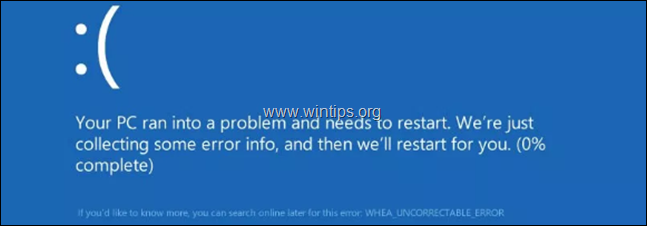
Cara Memperbaiki BSOD WHEA_UNCORRECTABLE_ERROR – 0X0000124 – di Windows 10S.
Saran: Sebelum mengikuti metode di bawah ini untuk menyelesaikan "WHEA UNCORRECTABLE ERROR", coba yang berikut ini dan lihat apakah masalahnya tetap ada:
1.Putuskan sambungan semua perangkat eksternal yang terhubung dari sistem (Misalnya Disk USB, Flash Disk, Printer, dll.)
2.Urungkan perubahan Perangkat Keras atau Perangkat Lunak apa pun: Jika Anda baru saja mengubah perangkat keras pada mesin Anda (misalnya Anda menambahkan lebih banyak RAM, atau Anda telah mengubah kartu VGA), atau Anda telah menginstal driver perangkat keras baru atau perangkat lunak baru (mis. Antivirus), maka, mungkin, inilah alasan BSOD masalah.
3. Pastikan komputer Anda tidak terlalu panas. Periksa apakah suhu perangkat keras sistem Anda (CPU, Memori, GPU) normal dan tidak terlalu panas. Untuk tugas ini, Anda dapat menggunakan CPUID HWMonitor kegunaan. Jika sistem Anda kepanasan, bersihkan komputer Anda dari debu yang tersisa di dalam untuk menghindari suhu tinggi dan masalah operasional. Cara terbaik untuk melakukannya adalah dengan menggunakan peniup udara yang kuat. Juga pastikan bahwa aliran udara keluar tidak terhalang.
4. Nonaktifkan Overclocking: Jika PC Anda di-overclock, luncurkan pengaturan BIOS dan kembalikan nilai Default. Hapus juga pengaturan overclocking lain yang telah Anda buat pada Kartu Grafis (GPU) Anda.
5. Jika Anda menghadapi kesalahan "WHEA_UNCORRECTABLE_ERROR", setelah pembaruan Windows, maka Kembalikan Windows ke versi sebelumnya.
Jika, setelah Anda mengikuti saran di atas, Anda masih mengalami masalah, ikuti metode pemecahan masalah di bawah ini. *
* Catatan penting: Metode di bawah ini, hanya dapat diterapkan jika Windows berjalan normal dan Anda memiliki cukup waktu untuk menerapkan perbaikan. Jika Windows tidak memulai, atau crash segera setelah boot, cobalah untuk memulihkan sistem Anda ke kondisi kerja sebelumnya dengan memulai PC Anda dari Media Instalasi Windows, atau buat cadangan file Anda dan lakukan instalasi Windows 10 yang bersih.
Metode 1. Pindai komputer Anda dari virus dan malware.
Penting: Sebelum mengikuti langkah-langkah di bawah ini, pastikan komputer Anda 100% bersih dari program berbahaya seperti rootkit, malware, atau virus. Untuk menyelesaikan tugas ini, ikuti langkah-langkah dari ini Panduan Pemindaian dan Penghapusan Malware Cepat, lalu coba periksa pembaruan lagi. Jika masalah berlanjut, lanjutkan di bawah.
Metode 2. Instal semua Pembaruan Windows yang Tersedia.
Lanjutkan untuk mengunduh dan menginstal semua pembaruan terbaru dengan Pembaruan Windows. Untuk melakukannya:
1. Pergi ke Pengaturan dan pilih Perbarui & keamanan .
dan pilih Perbarui & keamanan .
2. Pada pembaruan Windows pilihan, klik Periksa pembaruan.
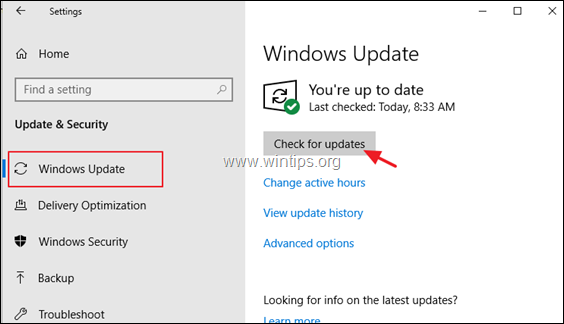
Metode 3. Perbarui Driver Perangkat.
Navigasikan ke Pengelola Perangkat, dan cari driver yang diperbarui untuk Adaptor Tampilan dan
Adaptor Jaringan (s). Untuk melakukannya:
1. tekan jendela
+ “R” tombol untuk memuat Lari kotak dialog.
2. Jenis devmgmt.msc dan tekan Memasuki untuk membuka pengelola perangkat.
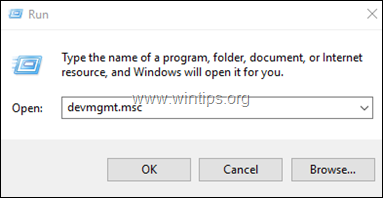
3. Di pengelola perangkat, mengembangkan itu Pengontrol Tampilan.
4. Klik kanan pada Display Adapter yang diinstal * dan pilih Perbarui driver.
5. Ikuti petunjuk di layar untuk menginstal driver. *
6. Setelah selesai, lanjutkan dan perbarui driver Jaringan dengan menggunakan prosedur yang sama.
* Catatan: Jika Windows tidak dapat menemukan dan memperbarui driver, coba cari driver dari situs dukungan vendor perangkat keras Anda.
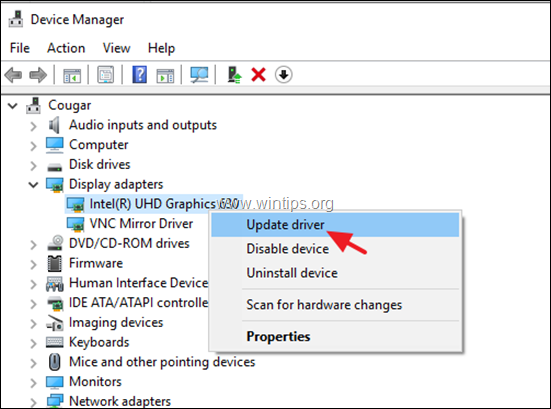
Metode 4. Nonaktifkan atau Copot Perlindungan Keamanan.
Dalam beberapa kasus, kesalahan layar biru "WHEA_UNCORRECTABLE_ERROR" disebabkan oleh perangkat lunak Antivirus. Jadi, lanjutkan dan hapus instalan perangkat lunak keamanan non-Microsoft (antivirus, antimalware, firewall, dll.), yang berjalan di PC Anda, atau nonaktifkan Perlindungan Antivirus untuk sementara.
Metode 5. Lakukan Boot Bersih.
1. Secara bersamaan tekan jendela  + R kunci untuk membuka 'Lari' kotak perintah.
+ R kunci untuk membuka 'Lari' kotak perintah.
2. Di kotak perintah jalankan, ketik msconfig tekan Memasuki untuk membuka Sistem konfigurasi kegunaan.

3. Pada Jasa tab, memeriksa itu Sembunyikan semua layanan Microsoft kotak centang.
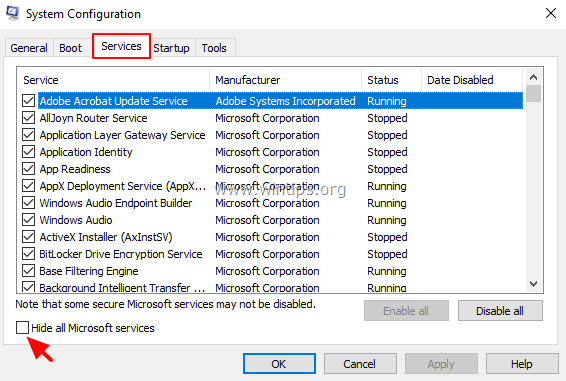
4. Kemudian tekan tombol Menonaktifkan semua tombol, untuk menonaktifkan semua layanan non Windows yang dimulai dengan Windows.
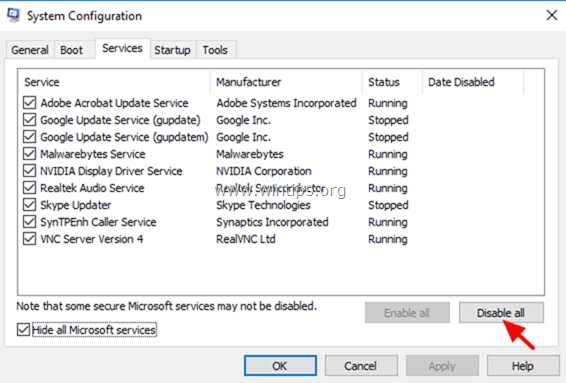
5. Kemudian pilih Memulai tab dan klik Buka Pengelola Tugas.
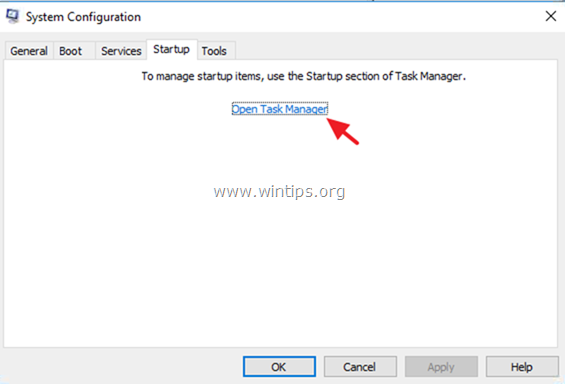
6. Pilih satu per satu semua item startup dan klik Cacat.
7. Terakhir klik Oke dan mengulang kembali komputer Anda.
8. Sekarang periksa apakah komputer Anda berfungsi normal dan apakah "WHEA_UNCORRECTABLE_ERROR" telah teratasi. Jika sudah, buka lagi utilitas System Configuration (msconfig) dan aktifkan satu per satu nonaktifkan layanan dan program dan mulai ulang sistem Anda, hingga Anda mengetahui yang mana yang menyebabkan layar biru masalah.
Metode 6: Nonaktifkan Penegakan Tanda Tangan Pengemudi.
1. Menekan itu MENGGESER kunci dan pergi ke Kekuatan  dan klik Mengulang kembali.
dan klik Mengulang kembali.
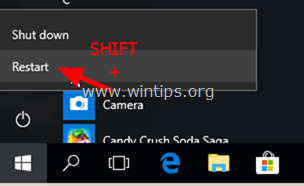
2. Setelah restart, pergi ke Memecahkan masalah > Opsi Lanjutan > Pengaturan Startup.
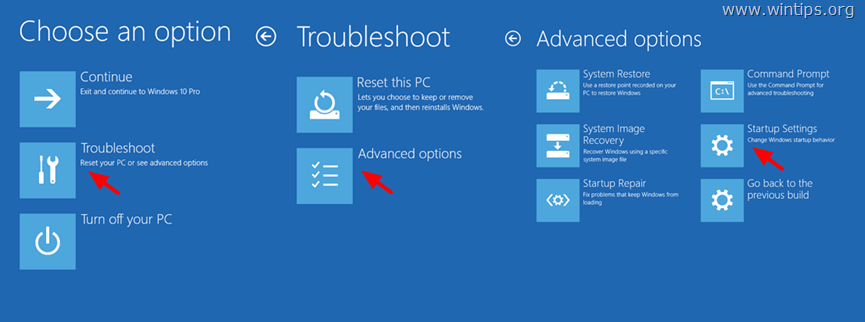
3. Di layar berikutnya, klik Mengulang kembali.
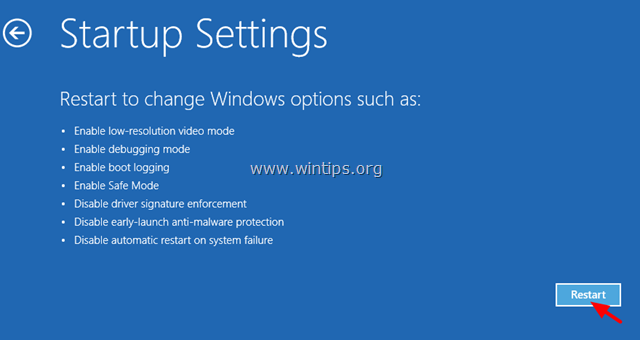
4. Pada layar pengaturan startup, tekan tombol 7 tombol pada keyboard Anda.
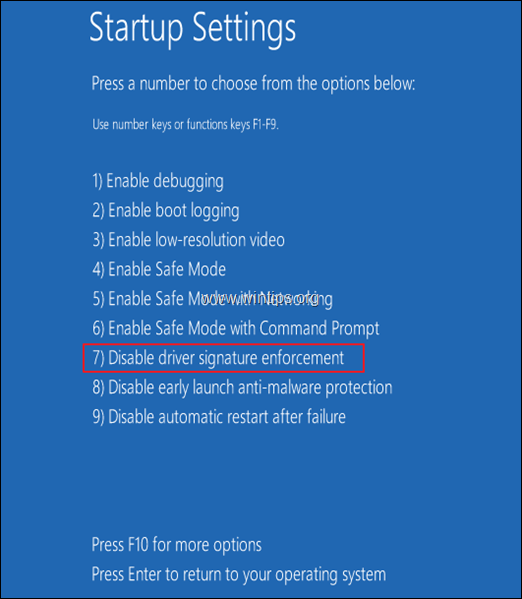
5. Setelah reboot, coba gunakan komputer Anda secara normal. Jika PC tidak crash lagi, maka lanjutkan dan Nonaktifkan Driver Signature Enforcement secara permanen, dengan mengikuti petunjuk di sini artikel.
Metode 7: Diagnosis Hard Disk (HDD) dan Memori Sistem (RAM) Anda untuk masalah.
Sering kali masalah layar biru disebabkan karena Memori (RAM) atau Hard Disk yang rusak. Jadi, lanjutkan dan diagnosa memori dan hard disk sistem Anda untuk masalah perangkat keras dengan mengikuti petunjuk pada tutorial ini:
- Cara mendiagnosis hard drive (HDD) Anda untuk masalah perangkat keras.
- Cara mendiagnosis Memori (RAM) komputer Anda untuk masalah.
Metode 8. Kembalikan Windows 10 ke keadaan sebelumnya.
Jika metode di atas tidak membantu Anda, coba pulihkan sistem Anda ke kondisi kerja sebelumnya. Untuk melakukannya:
1. Secara bersamaan tekan jendela  + R kunci untuk membuka 'Lari' kotak perintah.
+ R kunci untuk membuka 'Lari' kotak perintah.
2. Di kotak perintah jalankan, ketik rstrui dan tekan Memasuki.
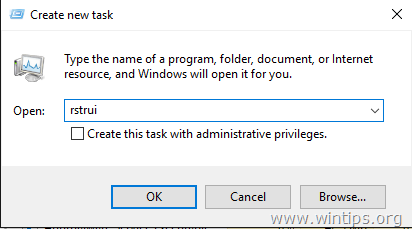
5. Klik Berikutnya di layar pertama.
6. Pilih titik pemulihan sebelumnya dan klik Berikutnya lagi.

7. Ikuti petunjuk di layar untuk memulai proses pemulihan.
8. Setelah Pemulihan Sistem, lanjutkan dan perbarui semua driver perangkat di sistem Anda, sebelum memperbarui Windows 10.
Metode 9. Perbarui BIOS Sistem.
Solusi lain untuk mengatasi kesalahan Windows 10 BSOD "WHEA_UNCORRECTABLE_ERROR (0x00000124)", adalah memperbarui BIOS pada sistem Anda.
Penting: Pembaruan BIOS adalah solusi terakhir untuk menyelesaikan masalah komputer, karena jika Anda salah memperbarui BIOS, Anda akan membuat komputer Anda tidak dapat di-boot dan tidak berguna. Jadi, berhati-hatilah saat memperbarui BIOS Anda dan tidak matikan PC Anda selama proses pembaruan BIOS.
Cara Memperbarui BIOS:
1. Masuk ke BIOS Setup dan cari tahu versi BIOS saat ini. Selain itu, Anda dapat mengetahui versi BIOS, dari GUI Windows. Untuk melakukannya, buka Command Prompt dan ketik perintah ini:
- bios wmic mendapatkan smbiosbiosversion
2. Navigasikan ke situs dukungan pabrikan PC Anda dan unduh Versi BIOS terbaru, untuk model komputer Anda.
3. Ikuti – persis – instruksi yang diberikan, oleh pabrikan tentang cara memperbarui BIOS pada PC Anda.
Metode 10. Perbaiki Windows 10 dengan Upgrade di tempat.
Metode lain yang biasanya dapat memperbaiki banyak masalah di Windows 10, adalah memperbaiki Windows dengan pemutakhiran di tempat. Untuk tugas itu, ikuti petunjuk terperinci di artikel ini: Cara memperbaiki Windows 10 dengan pemutakhiran di tempat
Metode 11. Lakukan instalasi Clean Windows 10.
Sering kali, lebih baik dan lebih sedikit memakan waktu untuk mencadangkan file Anda dan untuk SETEL ULANG PC Anda atau untuk lakukan instalasi Windows 10 yang bersih, daripada mencoba menyelesaikan masalah di Windows 10.
Itu dia! Metode mana yang berhasil untuk Anda?
Beri tahu saya jika panduan ini telah membantu Anda dengan meninggalkan komentar tentang pengalaman Anda. Silakan suka dan bagikan panduan ini untuk membantu orang lain.